win732位安装64位win7教程
- 分类:教程 回答于: 2016年12月20日 00:00:00
最近网友想win732位安装64位win7系统,因为电脑win7系统已经有64位系统了,他们也想进行w732位安装w764位系统,既然你们都问小编我了,那么就让小编详细告诉你们最简单的win732位安装64位win7教程。
w732位安装w764位系统步骤:
下载准备好工具中的软件/镜像。
解压win7 64位镜像文件到你电脑C盘以外的盘的 根目录下面,同时备份C盘的重要文件,安装的时候你就可以放心的选择格式化C盘了!
ps:哪些是根目录?例如D:\、E:\、F:\这些就是根目录。
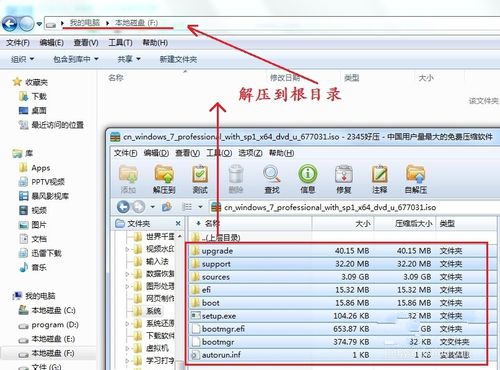
运行Nt6 hdd Installer,点击-----模式1
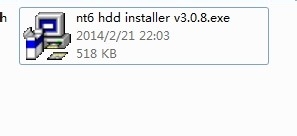
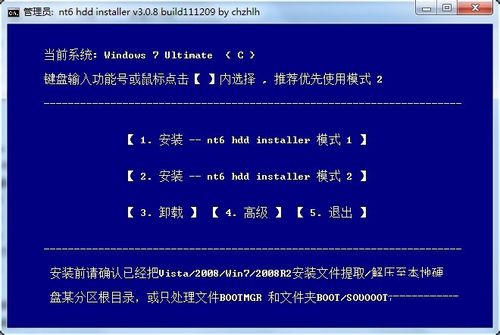
如果你已经备份好了C盘的重要文件,请直接点击---重启。重启后按键盘上的↑↓键选择mode1接下来 的安装方法和步骤与光盘或U盘的安装是一样的。win7重装就成功了。
以上就是小编给你们介绍的win732位安装64位win7教程,小编给网友们提供的w732位安装w764位系统教程是目前全网络最简单的32位装64位系统的方法了。所以网友们一定要学会这个技巧哦。今天的教程就到这里,明天见。
 有用
26
有用
26


 小白系统
小白系统


 1000
1000 1000
1000 1000
1000 1000
1000 1000
1000 1000
1000 1000
1000 1000
1000 1000
1000 1000
1000猜您喜欢
- 重装系统后驱动怎么装的教程..2022/11/13
- 用重装系统软件给电脑系统重装哪个好..2023/03/07
- 简述电脑重装系统坏了怎么办..2023/04/19
- 台式电脑重装系统步骤详解..2023/04/28
- pdf密码破解如何操作2023/04/15
- WinXP电脑磁盘碎片怎么整理,小编教你..2018/03/28
相关推荐
- xp操作系统如何安装2022/12/28
- 电脑系统怎么重装xp系统2022/09/05
- 电脑超薄本哪个牌子好用一些..2021/10/05
- xp系统安装版安装教程2022/09/24
- win11镜像文件下载安装方法2021/07/19
- 360重装系统怎么操作2022/05/25

















